时间:2023-11-01 09:16:55 作者:蘑菇 来源:互联网
大家好!在今天的教程中,将学习一个非常实用的技能——如何在SecureCRT中设置自动连接会话。SecureCRT是一款功能强大的SSH和Telnet客户端软件,广泛应用于网络管理、系统管理员和开发人员的日常工作中。有时候,可能需要定期连接到特定的服务器或设备,而手动输入连接信息可能会显得繁琐。一起深入了解,掌握这个便捷而高效的SecureCRT功能!

【操作流程】
1、打开SecureCRT软件,然后在界面上找到并点击“选项”按钮。这个按钮通常位于界面的顶部或者菜单栏上,它允许你进入配置选项的界面。
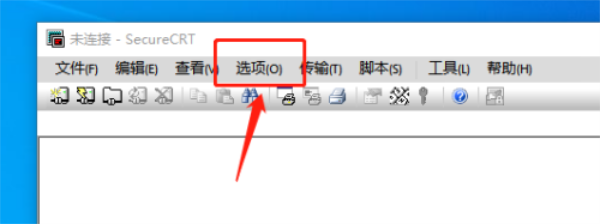
2、在弹出的选项菜单中,选择“全局选项”。在这个菜单中,你可以找到各种全局性的设置,包括默认会话的配置。
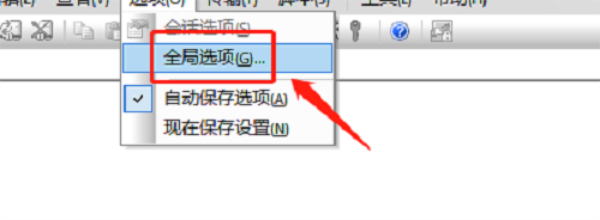
3、在设置页面中,点击左侧的“默认会话”选项。这个选项通常在设置页面的左侧列表中,它允许你定制默认会话的行为和属性。
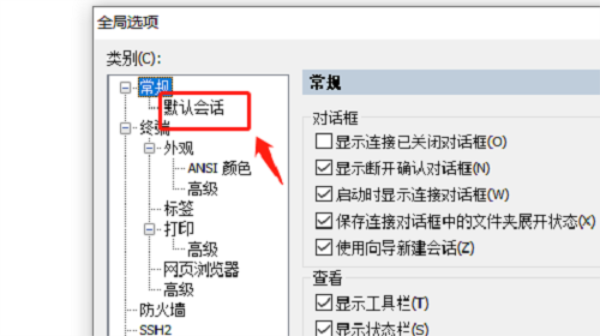
4、在默认会话设置中,找到并勾选“记住并连接最后一次使用的会话”选项。通过勾选这个选项,SecureCRT将会记住你最后一次使用的会话,下次启动时会自动连接到该会话。
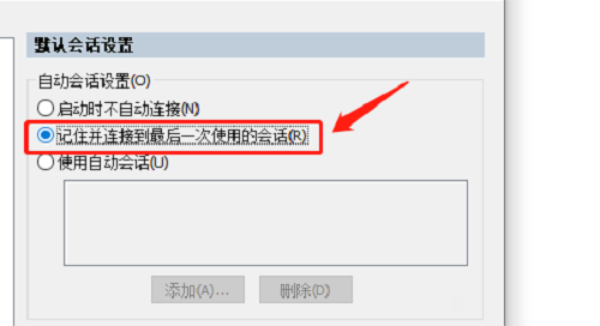
5、完成设置后,点击界面底部的“确定”按钮,以保存你的修改。在确认设置无误后,SecureCRT会应用这些更改,确保下次使用时会话设置按照你的要求生效。
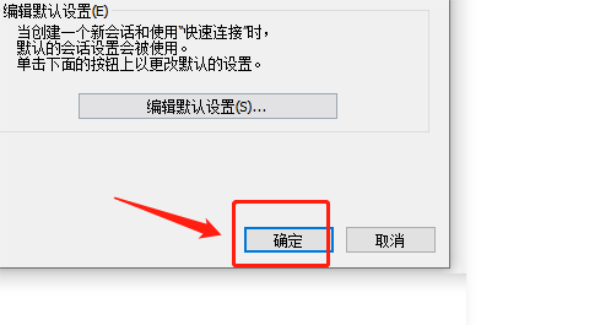
上一篇: 囧次元官方网站入口
下一篇: 鬼谷八荒怎么让妻子怀孕